DVD को MP4 में बैकअप करें: 6 प्रभावी तरीके जिन्हें आपको अवश्य आजमाना चाहिए
आज विभिन्न ऑनलाइन स्ट्रीमिंग प्लेटफ़ॉर्म के उदय के साथ, डीवीडी धीरे-धीरे कम लोकप्रिय होती जा रही हैं, और इसका मुख्य कारण असुविधाजनक प्लेबैक है। शुक्र है, आप डीवीडी को MP4 में बैकअप कर सकते हैं ताकि इसे विभिन्न डिवाइस पर चलाना बहुत आसान हो जाए। आपको नहीं पता कि यह कैसे करना है? खैर, सौभाग्य से, आप यहाँ पहुँच गए! इस पोस्ट में डीवीडी संग्रह को MP4 में बैकअप करने के छह सरल लेकिन कुशल तरीके सूचीबद्ध किए गए हैं! तो, बिना किसी देरी के, नीचे गोता लगाना शुरू करें।
| तरीकों | विशेष सुविधा |
| 4ईज़ीसॉफ्ट डीवीडी रिपर | उच्च गुणवत्ता वाले आउटपुट के साथ MP4 प्रारूप में सभी डिवाइसों पर DVD रिप या बैकअप करें। |
| handbrake | आउटपुट को अनुकूलित करने के लिए अनुकूलन योग्य रूपांतरण के साथ DVD को MP4 में बैकअप करें। |
| VLC मीडिया प्लेयर | डीवीडी संग्रह को शीघ्रता से और मुफ्त में MP4 में बैकअप करें। |
| फ्रीमेक | विभिन्न DVD प्रकारों का MP4 में बैकअप लेने में सहायता करता है। |
| WinX डीवीडी रिपर | तीव्र रिपिंग प्रक्रिया के साथ DVD को MP4 में रिप करें। |
| डीवीडीफैब डीवीडी रिपर | AI संवर्द्धन सुविधा के साथ DVD को MP4 में बैकअप करें। |
गाइड सूची
उच्च गुणवत्ता के साथ DVD को MP4 में रिप करने का व्यावसायिक तरीका विंडोज/मैक पर DVD को MP4 में रिप करने के लिए हैंडब्रेक का उपयोग करें क्या आप मुफ्त में डीवीडी को MP4 में बदलने के लिए VLC का उपयोग कर सकते हैं? Freemake के साथ DVD को MP4 में बैकअप कैसे करें [किसी भी DVD प्रारूप] WinX DVD Ripper के साथ DVD को MP4 में तेजी से रिप करने के लिए गाइड DVDFab DVD Ripper का उपयोग करके DVD को MP4 में रिप करने के चरणउच्च गुणवत्ता के साथ DVD को MP4 में रिप करने का व्यावसायिक तरीका
यदि आप उच्च गुणवत्ता वाले आउटपुट के साथ डीवीडी को MP4 में बैकअप करने का एक पेशेवर लेकिन आसान तरीका चाहते हैं, तो सीधे जाएं 4ईज़ीसॉफ्ट डीवीडी रिपरयह उपकरण संरक्षित और असुरक्षित DVD/ISO/DVD फ़ोल्डरों को 600+ फ़ॉर्मेट में रिप कर सकता है, साथ ही MP4 सहित डिवाइस प्रीसेट भी। इसके अलावा, यह GPU त्वरण, मल्टी-कोर प्रोसेसर और अन्य तकनीकों के साथ 60X तेज़ गति से DVD रिप करता है। इसके अनुरूप, भले ही आप एक साथ कई DVD सामग्री खींचते हों, यह उपकरण उन्हें अभी भी उत्कृष्ट गति से रिप कर सकता है! इसके अलावा, यह उपकरण DVD की मूल गुणवत्ता को भी बनाए रख सकता है। इस प्रकार, आप उच्च-गुणवत्ता वाला आउटपुट प्राप्त कर सकते हैं।

किसी भी सुरक्षा प्रतिबंध के बिना DVD को MP4 में बैकअप करें।
यह आपको अपनी डीवीडी को MP4 में रिप करने से पहले उसमें उपशीर्षक डालने और संपादित करने की अनुमति देता है।
इस उपकरण के फिल्टर और प्रभाव लागू करके डीवीडी की सामग्री को पुनः परिभाषित करें।
आउटपुट के आकार और गुणवत्ता को अनुकूलित करने के लिए आउटपुट ट्वीकिंग विकल्पों का समर्थन करें।
100% सुरक्षित
100% सुरक्षित
स्टेप 1स्थापित करें 4ईज़ीसॉफ्ट डीवीडी रिपरफिर, टूल चलाएं, डीवीडी को आंतरिक या बाहरी डिस्क ड्राइव में डालें, "डीवीडी लोड करें" ड्रॉपडाउन बटन पर क्लिक करें, और "डीवीडी डिस्क लोड करें" का चयन करें।

चरण दोउसके बाद, डाली गई डिस्क चुनें, “पूर्ण शीर्षक सूची” बटन पर क्लिक करें, और उन सभी सामग्री का चयन करें जिन्हें आप रिप करना चाहते हैं, उनके चेकबॉक्स पर टिक करके। फिर, आगे बढ़ने के लिए “ओके” बटन पर क्लिक करें।

चरण 3इसके बाद, “रिप ऑल टू:” ड्रॉपडाउन बटन पर क्लिक करें, “वीडियो” टैब पर क्लिक करें और बाएं पैन पर “MP4” चुनें। फिर, “स्रोत के समान, 4K वीडियो या HD 1080P” में से चुनें।

चरण 4फिर, "कस्टम प्रोफ़ाइल" बटन पर क्लिक करें। वहां से, आप मूल उच्च-गुणवत्ता वाली डीवीडी सामग्री को बनाए रखने के लिए गुणवत्ता, एनकोडर, रिज़ॉल्यूशन आदि को समायोजित कर सकते हैं।

चरण 5समायोजन पूरा करने के बाद, "नया बनाएँ" बटन पर क्लिक करें। फिर, "बैकअप डीवीडी टू MP4" प्रक्रिया शुरू करने के लिए मुख्य इंटरफ़ेस पर "रिप ऑल" बटन पर क्लिक करें।

विंडोज/मैक पर DVD को MP4 में रिप करने के लिए हैंडब्रेक का उपयोग करें
पहले वाले के अलावा, आप DVD को MP4 में बैकअप करने के लिए हैंडब्रेक का भी उपयोग कर सकते हैं। हैंडब्रेक एक ओपन-सोर्स कनवर्टर टूल है जो DVD को डिजिटल कर सकता है, ब्लू-रे रिप करें, आदि। यह उन्नत अनुकूलन योग्य प्रीसेट से युक्त है जो आपको आउटपुट की गुणवत्ता और आकार को अनुकूलित करने की अनुमति देता है। अब, यह उपकरण एक भ्रामक इंटरफ़ेस और बैकअप डीवीडी से MP4 प्रक्रिया के साथ आता है। यदि आप अभी भी इसे आज़माना चाहते हैं, तो यहाँ वे चरण दिए गए हैं जिनका आपको पालन करना चाहिए:
स्टेप 1हैंडब्रेक डाउनलोड करें। फिर, टूल चलाएँ, डीवीडी को ड्राइव में डालें, और टूल द्वारा इसका पता लगाने का इंतज़ार करें। एक बार जब इसका पता लग जाए, तो सोर्स सिलेक्शन में डिस्क पर क्लिक करें।
चरण दोइसके बाद, “शीर्षक” ड्रॉपडाउन पर क्लिक करके वह सामग्री चुनें जिसका आप बैकअप लेना चाहते हैं। फिर, “फ़ॉर्मेट” मेनू के अंतर्गत “MP4” फ़ॉर्मेट चुनें।
चरण 3फिर, ऊपरी दाएं कोने में एक प्रीसेट चुनकर, आयाम समायोजित करके, फ़िल्टर का चयन करके, वीडियो बदलकर, आदि आउटपुट समायोजित करें। फिर, रिपिंग शुरू करने के लिए "स्टार्ट एनकोड" पर क्लिक करें।
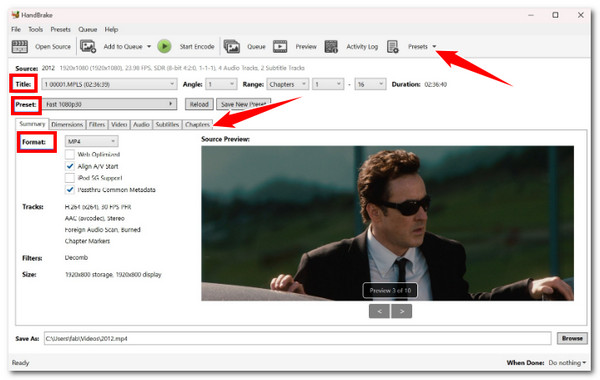
क्या आप मुफ्त में डीवीडी को MP4 में बदलने के लिए VLC का उपयोग कर सकते हैं?
एक और उपकरण जो हार्ड ड्राइव पर डीवीडी का बैकअप लें MP4 प्रारूप में VLC है। हालाँकि इस उपकरण को मीडिया प्लेयर के रूप में जाना जाता है, लेकिन इसमें DVD को डिजिटल करने के विकल्प भी शामिल हैं। यह हैंडब्रेक की तरह एक ओपन-सोर्स टूल भी है, जिसका मतलब है कि आप इसे मुफ़्त में इस्तेमाल कर सकते हैं। दुख की बात है कि VLC DVD को रिप करने में बहुत धीमा है और इसमें संपादन सुविधाएँ नहीं हैं। अब, अगर आप अभी भी इसके लिए तैयार हैं, तो यहाँ दिए गए चरणों का पालन करना चाहिए:
स्टेप 1अपने कंप्यूटर पर VLC इंस्टॉल करें और चलाएँ। फिर, ड्राइव पर DVD डालें और VLC के इंटरफ़ेस पर जाएँ। “मीडिया” टैब पर क्लिक करें, “कन्वर्ट/सेव” विकल्प चुनें, और “DVD” टैब पर क्लिक करें।
चरण दोउसके बाद, “डिस्क डिवाइस” पर डाली गई डिस्क को चुनें, और उस सामग्री का “शीर्षक” और “अध्याय” चुनें जिसे आप रिप करना चाहते हैं। फिर, “कन्वर्ट/सेव” बटन पर क्लिक करें।
चरण 3इसके बाद, “वीडियो—H. 264 + MP3 (MP4)” विकल्प चुनें, आउटपुट गंतव्य चुनने के लिए “ब्राउज़ करें” पर क्लिक करें, और “बैकअप डीवीडी टू MP4” प्रक्रिया शुरू करने के लिए “प्रारंभ” पर क्लिक करें।
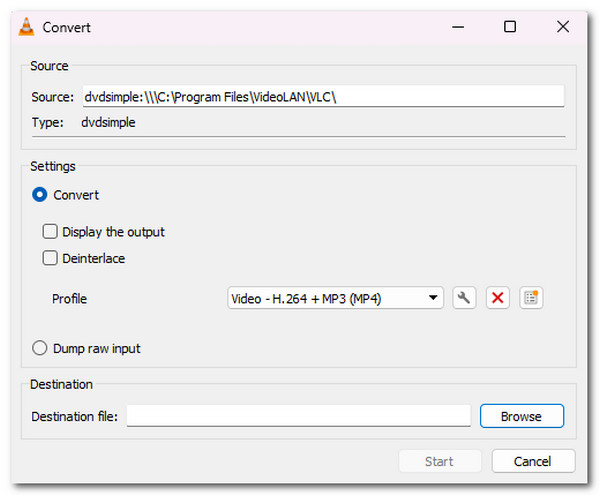
Freemake के साथ DVD को MP4 में बैकअप कैसे करें [किसी भी DVD प्रारूप]
ऊपर बताए गए टूल के अलावा, आप Windows पर DVD को MP4 में बैकअप करने के लिए Freemake का भी इस्तेमाल कर सकते हैं। VLC और Handbrake के विपरीत, Freemake सभी DVD फ़ॉर्मेट के लिए एक उपयोगकर्ता-अनुकूल इंटरफ़ेस और एक त्वरित और आसान रिपिंग प्रक्रिया प्रदान करता है। हालाँकि, यह टूल मुफ़्त नहीं है। यह रिपिंग प्रक्रिया के बाद आउटपुट पर वॉटरमार्क जोड़ता है। यदि आप अभी भी जानना चाहते हैं कि Freemake DVD को MP4 में कैसे बैकअप करता है, तो नीचे दिए गए चरणों को देखें।
स्टेप 1अपने कंप्यूटर पर Freemake Video Converter टूल का अपना वर्शन प्राप्त करें। फिर, इसे चलाएँ, अपनी डिस्क ड्राइव पर DVD डालें, “DVD” बटन पर क्लिक करें, अपनी DVD चुनें, और “OK” पर क्लिक करें।
चरण दोउसके बाद, आउटपुट फ़ॉर्मेट के रूप में MP4 चुनने के लिए नीचे “to MP4” विकल्प चुनें। फिर, अपनी पसंदीदा फ़ाइल गंतव्य और प्रीसेट चुनें। अंत में, “कन्वर्ट” बटन पर क्लिक करें।
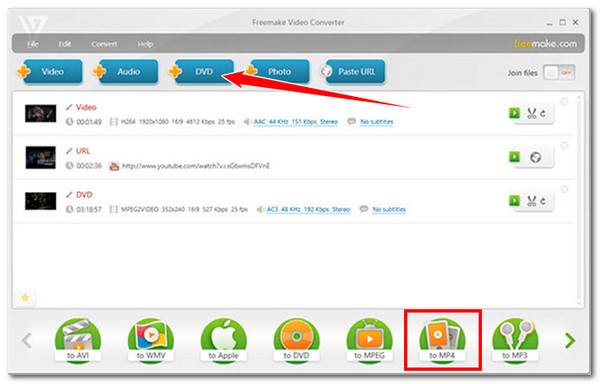
WinX DVD Ripper के साथ DVD को MP4 में तेजी से रिप करने के लिए गाइड
डीवीडी को MP4 में बैकअप करने के लिए आप WinX DVD Ripper का उपयोग कर सकते हैं। ऊपर बताए गए टूल की तरह, यह टूल भी DVD कंटेंट को MP4 में रिप कर सकता है। लेकिन यह टूल अपनी गति, क्षतिग्रस्त DVD को रिप करने की क्षमता और बायपास सुरक्षा के कारण सबसे अलग है। दुख की बात है कि इसकी सभी सुविधाएँ मुफ़्त में इस्तेमाल करने योग्य नहीं हैं। अगर आप इसे खरीदना चाहते हैं, तो यहाँ DVD को MP4 में बैकअप करने के लिए इसका उपयोग करने में आपकी मदद करने के लिए चरण दिए गए हैं।
स्टेप 1अपने कंप्यूटर पर WinX DVD Ripper इंस्टॉल करें। फिर, टूल लॉन्च करें, DVD को डिस्क ड्राइव में डालें, और “डिस्क” बटन पर क्लिक करें। फिर, आउटपुट फ़ॉर्मेट के रूप में “MP4” विकल्प चुनें।
चरण दोइसके बाद, आउटपुट की गुणवत्ता और आकार को संशोधित करने के लिए पैरामीटर समायोजित करें। फिर, आउटपुट फ़ाइल गंतव्य का चयन करें और डीवीडी को MP4 में बैकअप करना शुरू करने के लिए "रन" बटन पर क्लिक करें।
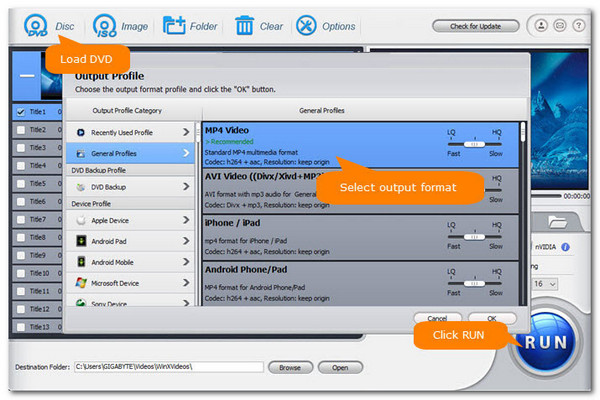
DVDFab DVD Ripper का उपयोग करके DVD को MP4 में रिप करने के चरण
DVD को MP4 में बैकअप करने की अंतिम विधि का उपयोग करना है डीवीडीफैब डीवीडी रिपर. यह ऊपर दिए गए अन्य उपकरणों की तुलना में एक आसान-से-निष्पादित रूपांतरण ऑपरेशन प्रदान करता है। यह विभिन्न अनुकूलन विकल्पों का समर्थन करता है जो आपको आउटपुट को और बेहतर बनाने में सक्षम बनाता है। हालाँकि, यह नए रिलीज़ किए गए DVD को संभाल नहीं सकता है और इस समूह में सबसे सस्ता नहीं है। अब, यदि आप अभी भी इसे आज़माना चाहते हैं, तो यहाँ DVD को MP4 में बैकअप करने के लिए इसका उपयोग करने के चरण दिए गए हैं:
स्टेप 1DVDFab DVD Ripper को इंस्टॉल करें और चलाएँ। उसके बाद, DVD को ड्राइव में डालें, “Ripper” विकल्प चुनें, “Add” बटन पर क्लिक करें, और डाली गई डिस्क को चुनें।
चरण दोइसके बाद, आउटपुट फ़ॉर्मेट के रूप में “MP4” फ़ॉर्मेट चुनें और इसके रिज़ॉल्यूशन, बिटरेट और अन्य चीज़ों को बदलकर आउटपुट को कस्टमाइज़ करें। फिर, रिपिंग प्रक्रिया को ट्रिगर करने के लिए “स्टार्ट” पर क्लिक करें।
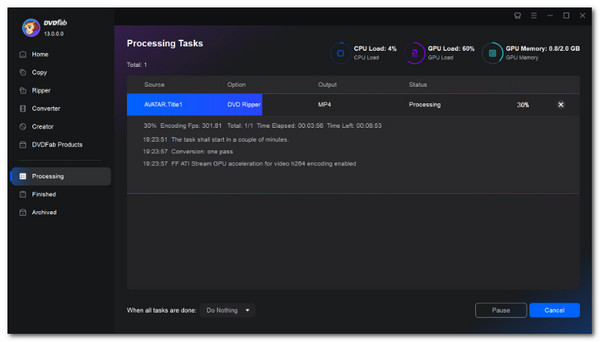
निष्कर्ष
अब ये हैं DVD को MP4 में बैकअप करने के विश्वसनीय और कुशल तरीके! अब आप अपने DVD संग्रह को डिजिटल कर सकते हैं और उन्हें विभिन्न डिवाइस पर आसानी से चला सकते हैं। हालाँकि, इन तरीकों में से, DVD का बैकअप लेने का सबसे अच्छा और सबसे पेशेवर तरीका शक्तिशाली का उपयोग करना है 4ईज़ीसॉफ्ट डीवीडी रिपरइस टूल की DVD-संबंधित रिपिंग सुविधाओं के माध्यम से, आप विभिन्न DVD सामग्री को उच्च-गुणवत्ता आउटपुट के साथ MP4 में तेज़ी से और कुशलतापूर्वक रिप कर सकते हैं। तो, आज ही इसका उपयोग करें!
100% सुरक्षित
100% सुरक्षित



